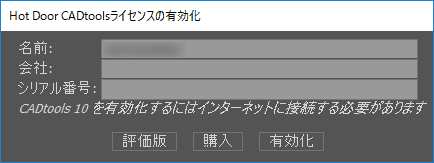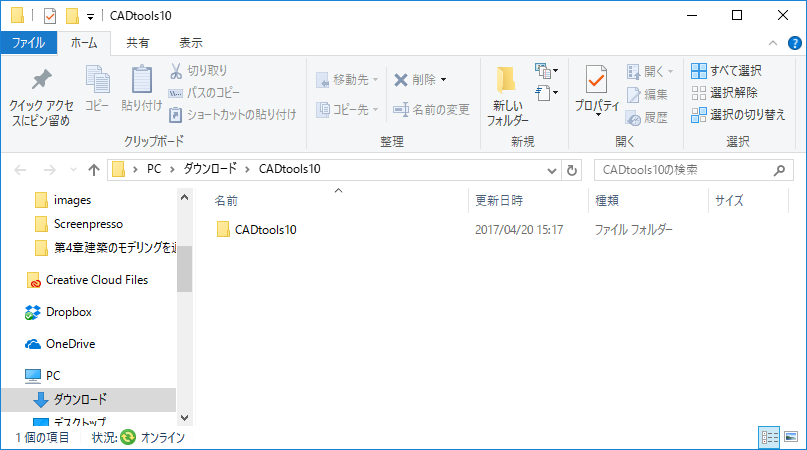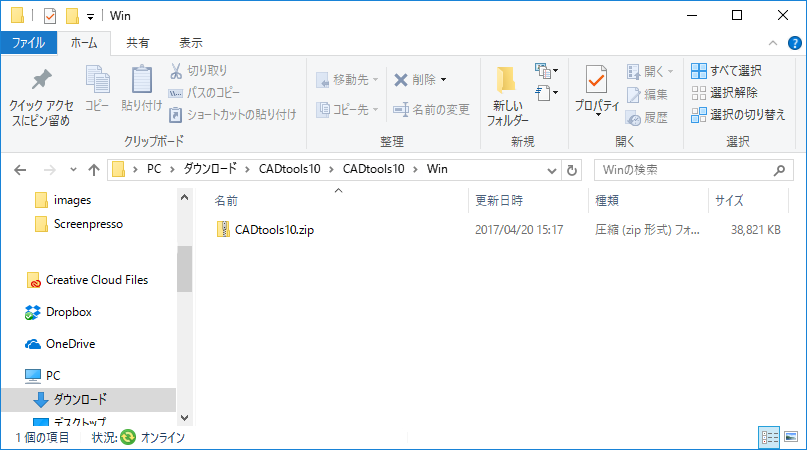1. 以下のURLにアクセスし、Illustrator 関連製品のインストーラー ダウンロード(ご購入済の方)にある「CADtools10」のハイパーリンクをクリックします。
https://www.applicraft.com/download-data/
2. 圧縮されたモジュールがダウンロードされます。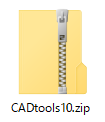
3. 右クリックし「すべて展開…」を選択し解凍先を指定します。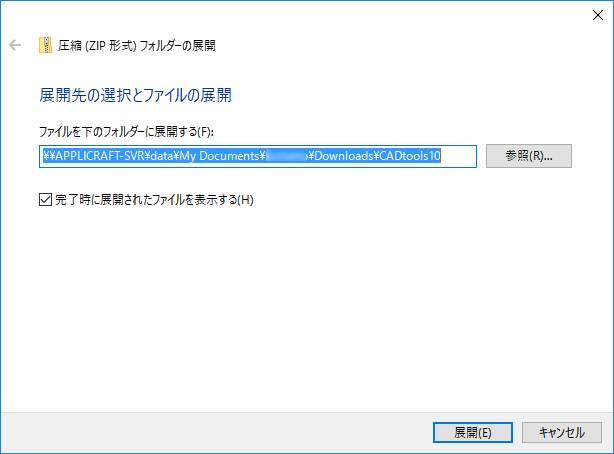
4. 指定した解凍先に「CADtools10」フォルダが現れますので、ダブルクリックで開きます。
6. 「Mac」、「Win」フォルダが現れますので、
「Win」フォルダをダブルクリックで開きます。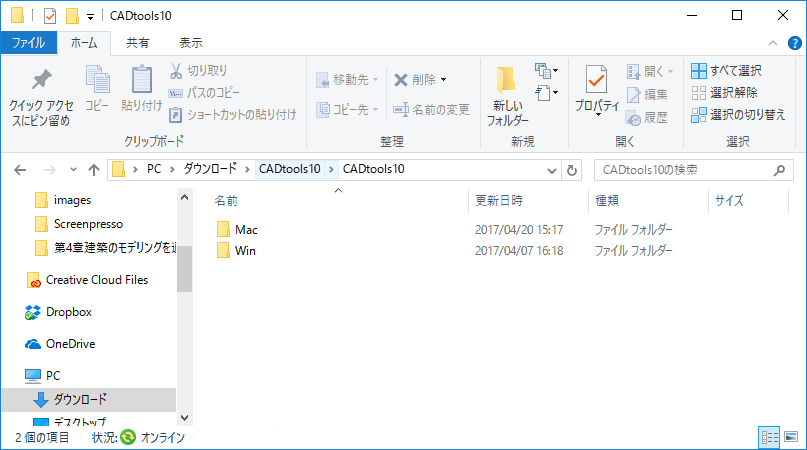
8. 右クリックし「すべて展開…」を選択し解凍先を指定します。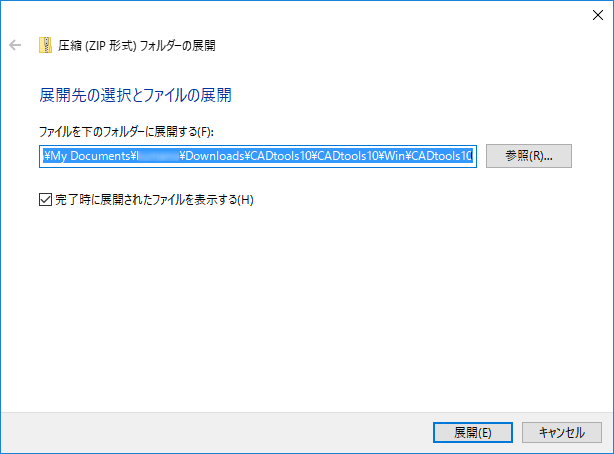
9. 指定した解凍先に「CADtools10」フォルダが現れますので、ダブルクリックで開きます。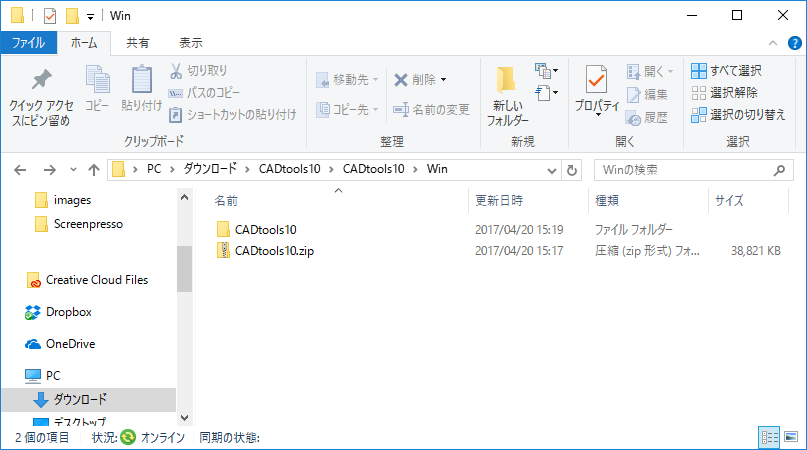
10.「Hot Door CADtools 10」フォルダが現れますのでダブルクリックで開きます。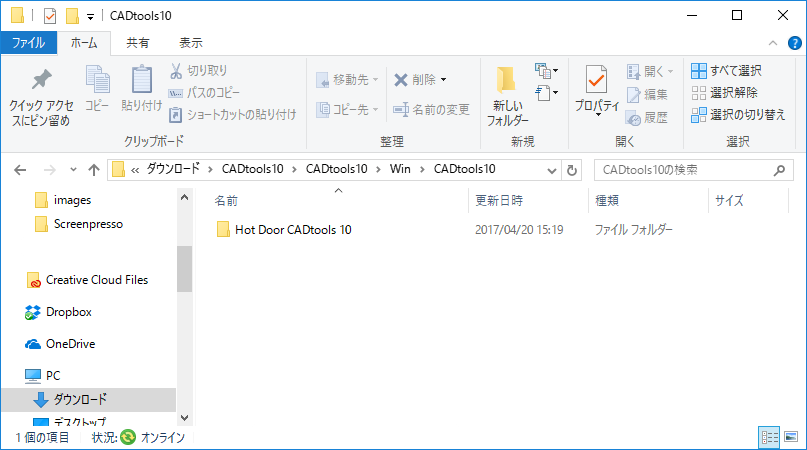
11.インストーラ「Install CADtools 10.exe」をダブルクリックで実行します。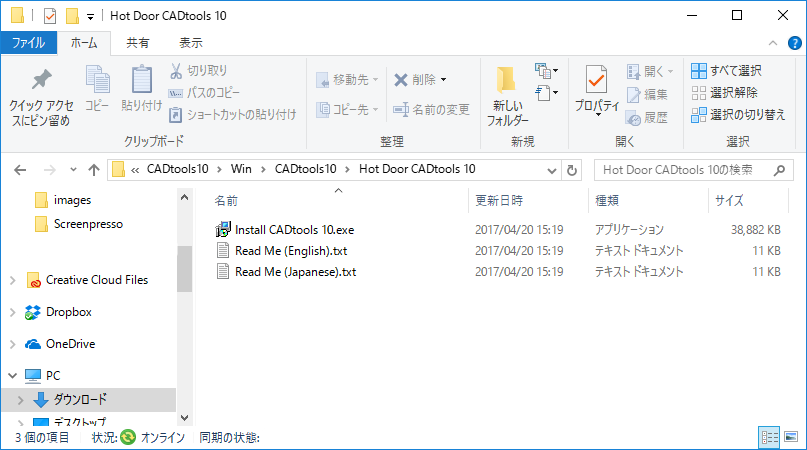
12.セキュリティーダイアログが表示される場合は
「実行」ボタンを押してインストールを継続します。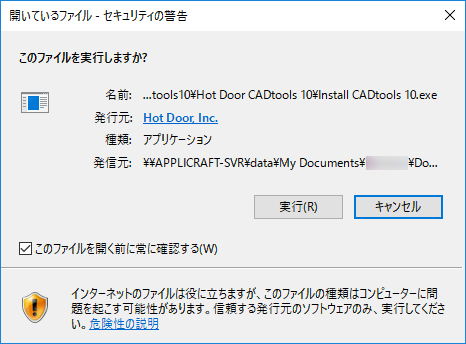
13.言語を選択するダイアログが表示されますので
日本語のままで「OK」ボタンを押します。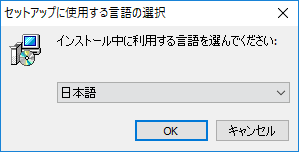
14.セットアップウィザードが表示されますので
「次へ」のボタンを押します。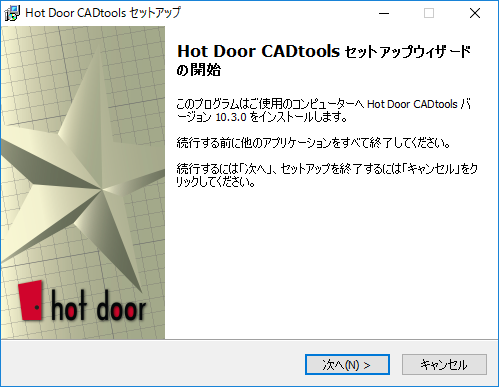
15.使用許諾契約書の同意画面が表示されますのでラジオボタンを
「同意する」に変更し「次へ」ボタンを押します。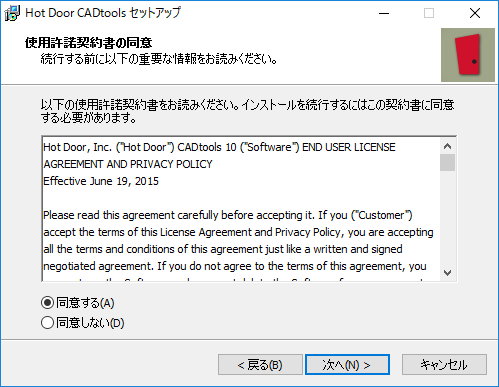
16.お読みくださいの画面が表示されますので内容を確認し
「次へ」ボタンを押します。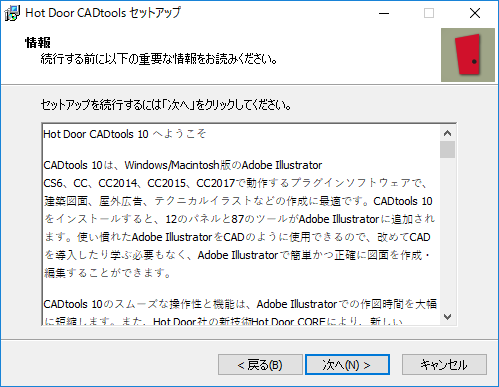
17.インストールされているIllustratorのリストが表示されますので、
インストールするバージョンのみチェックし「次へ」ボタンを押します。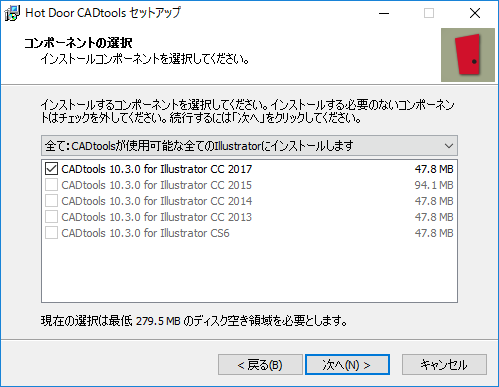
18.インストール準備完了の画面が表示されますので内容を確認して「インストール」ボタンを押します。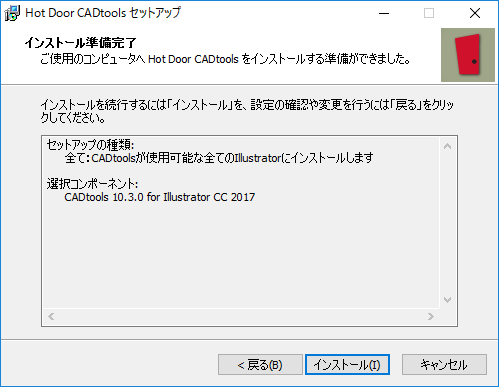
19.プログレスバーが表示されインストール状況を表示します。
20.インストールが完了するとセットアップウィザードの完了画面が表示されますので
「完了」ボタンを押します。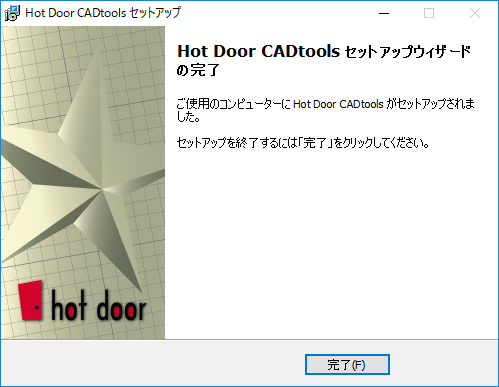
21.Illustratorを起動します。
ライセンスの有効化ダイアログが表示されますので名前、会社、シリアル番号を入力し
「有効化」ボタンを押してライセンスを認証します。
*名前、会社のフィールドは空白でも可。
*ライセンス認証にはネット接続が必要です。